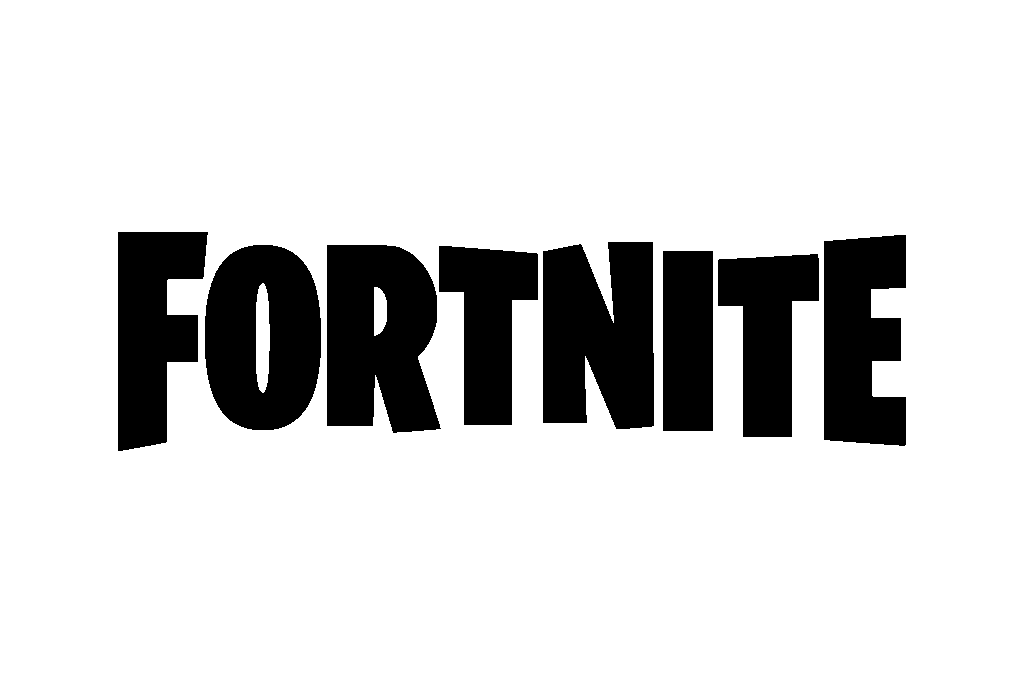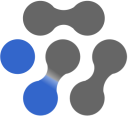記事の最終更新日: 2025年11月18日
Epic Gamesの公式サイトを参考にしてFortniteのインストールをする方法をまとめました。
まずはEpic Games Launcherをインストールする
まずは以下のEpic Games公式サイトに掲載されている記事を参考にしてEpic Games Launcherをパソコンにインストールします。
- Epic Games Storeのウェブサイトにアクセスします。
- 右上のダウンロードをクリックします。
- Launcherのインストーラーファイルのダウンロードが自動で始まります。始まらない場合は、お使いのプラットフォームに応じて対応するボタンをクリックし、ダウンロードを手動で始めてください。
Epic Games Launcherをインストールするために、以下のEpic Games Storeの右上の青い「ダウンロード」ボタンをクリックします。

https://store.epicgames.com/ja
WindowsであればダウンロードしたインストーラをダブルクリックしてEpic Games Launcherのインストールを開始します。
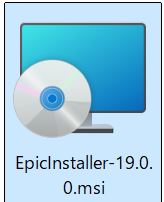
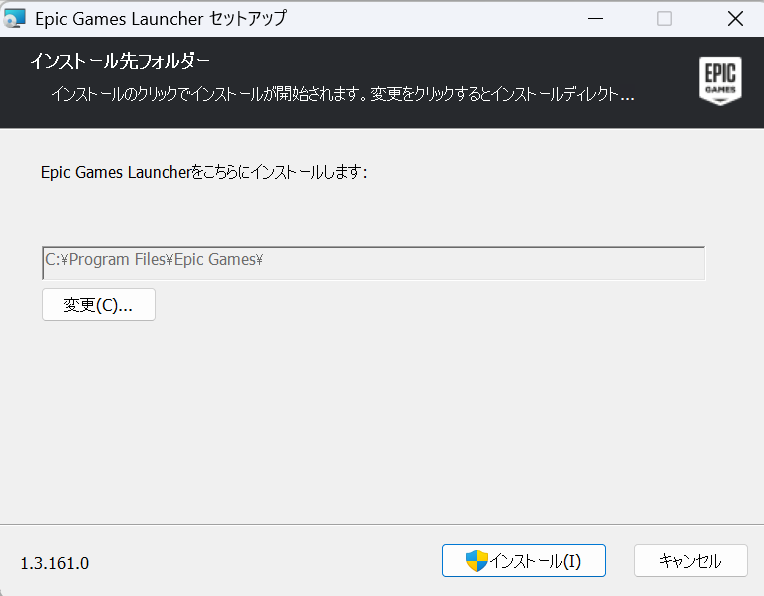
インストールボタンを押下(クリック)します。
インストールが終わるまで待ちます。
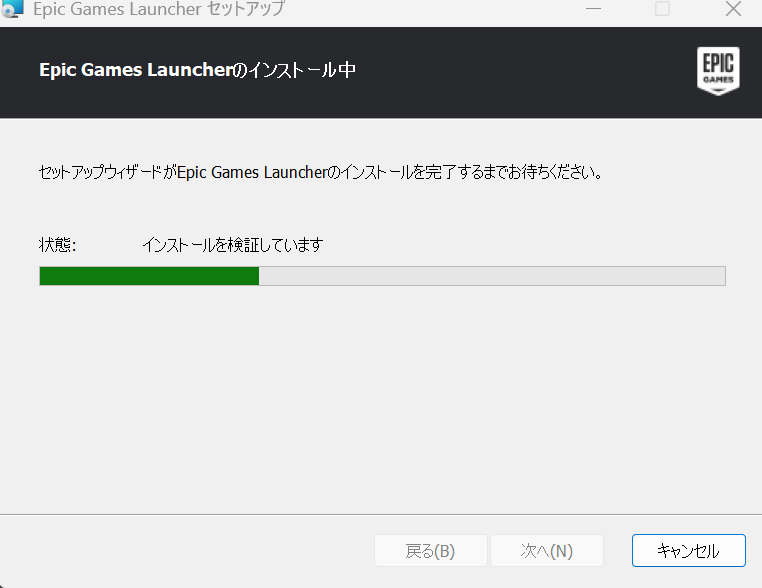
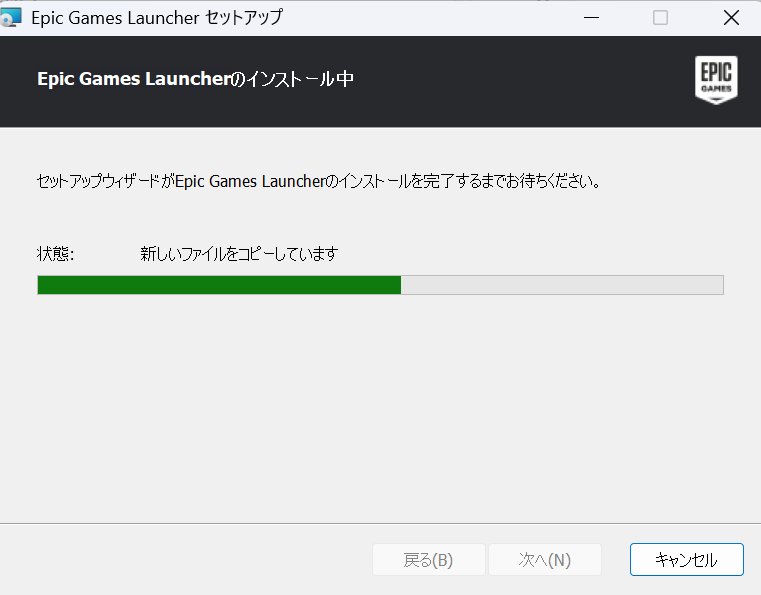
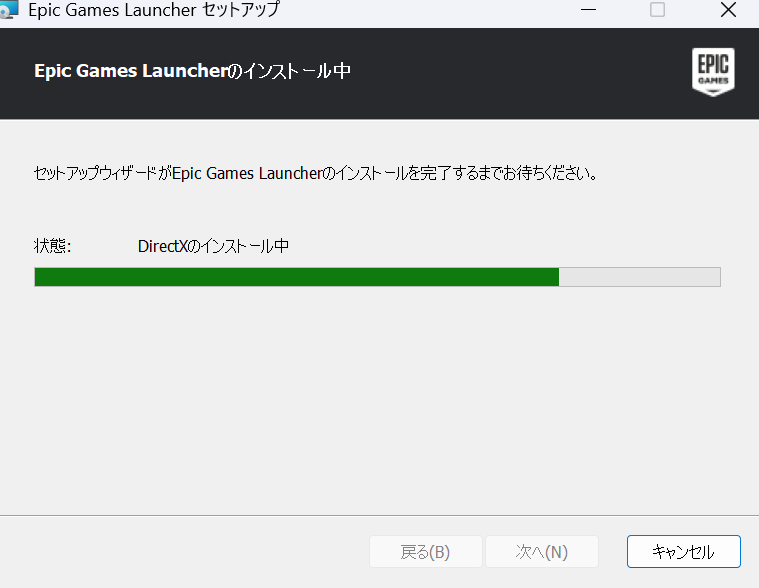
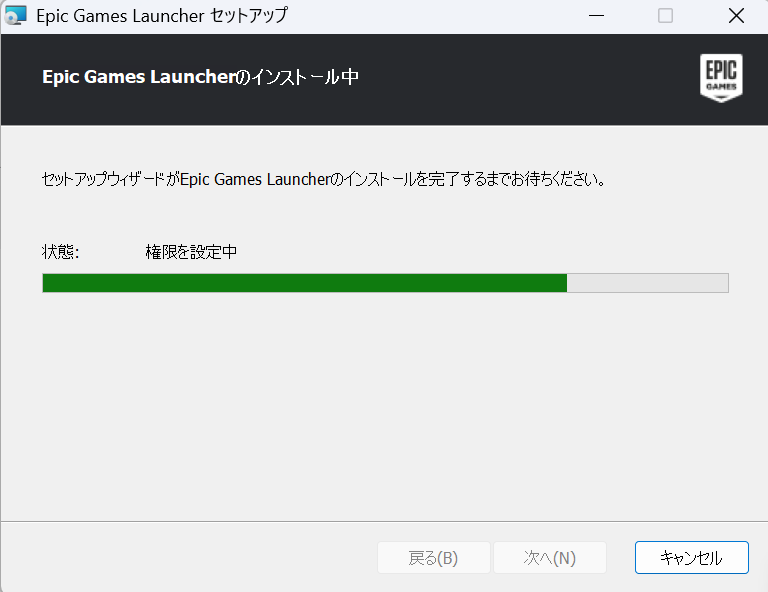
以下のウィンドウが立ち上がまりました。処理が終わるまで待ちます。
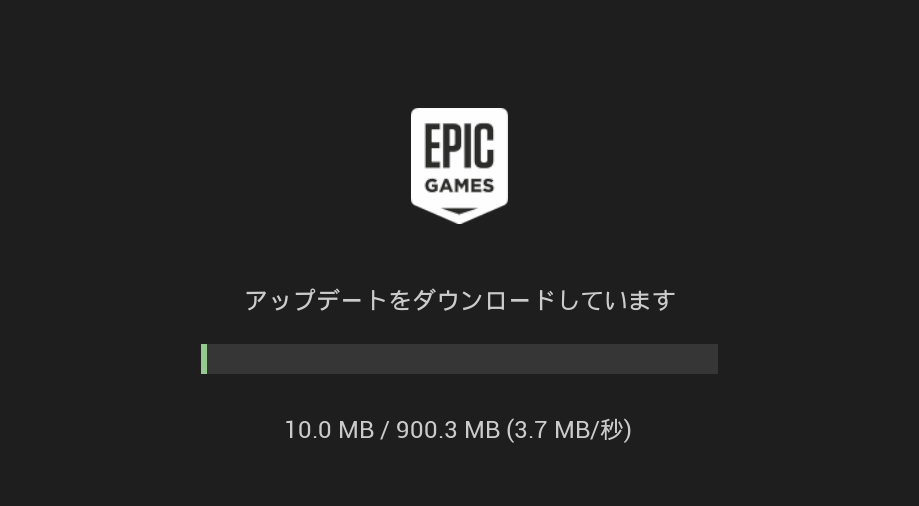
今回はアクセスを許可しないため「いいえ」をクリックします。
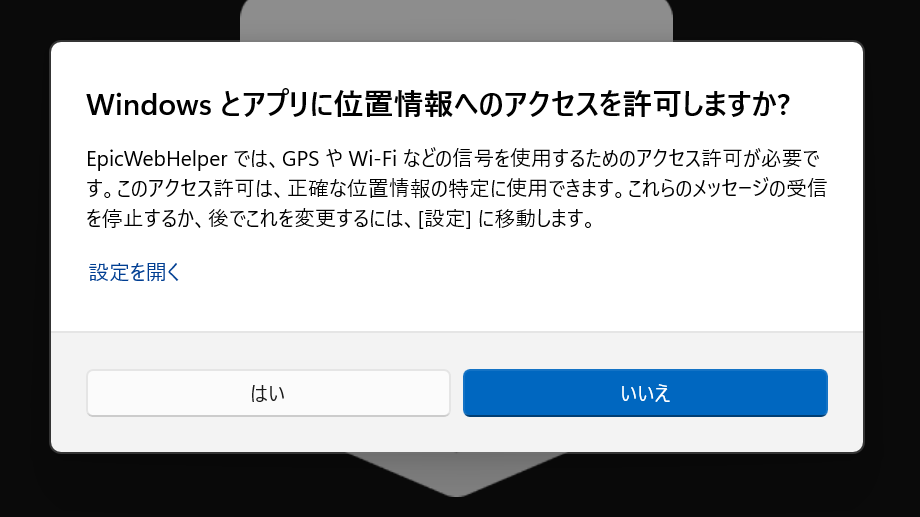
インストールが終わりました。サインインします。
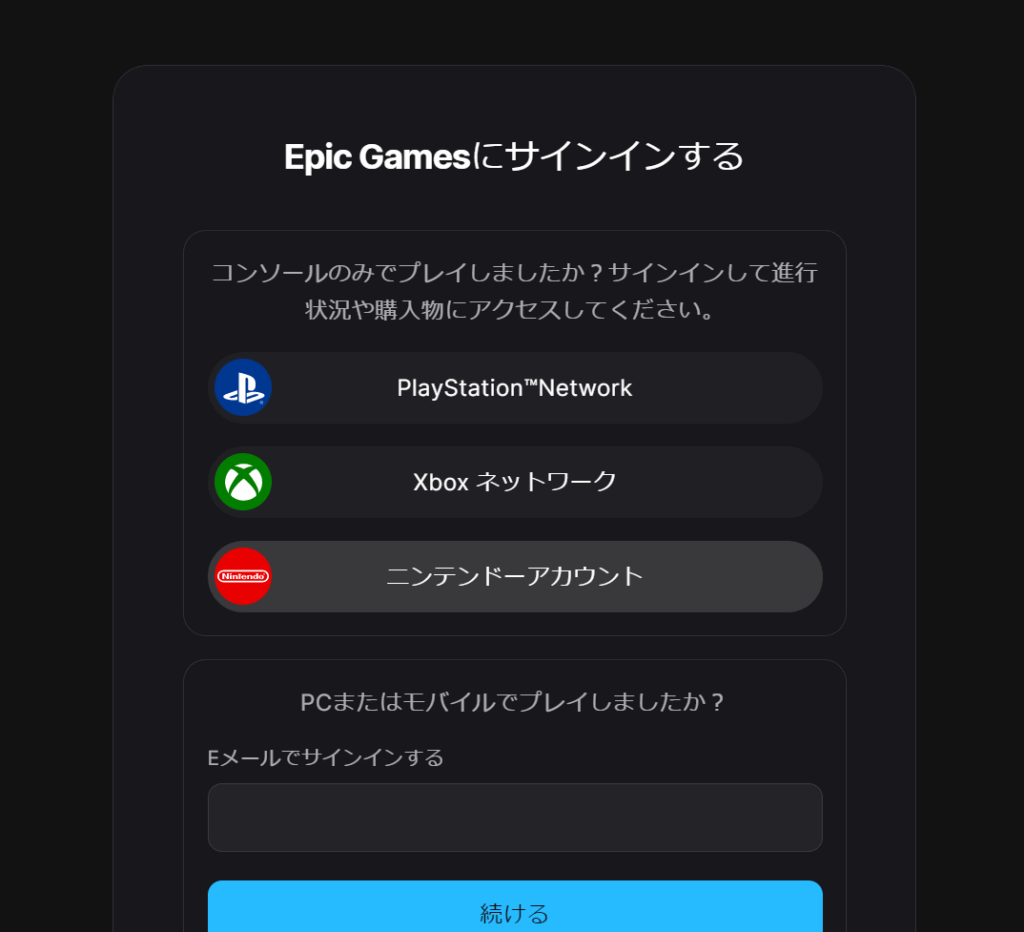
以下の方法でもサインインができます。サインインせずに始める場合は「後でサインインする」をクリックします。
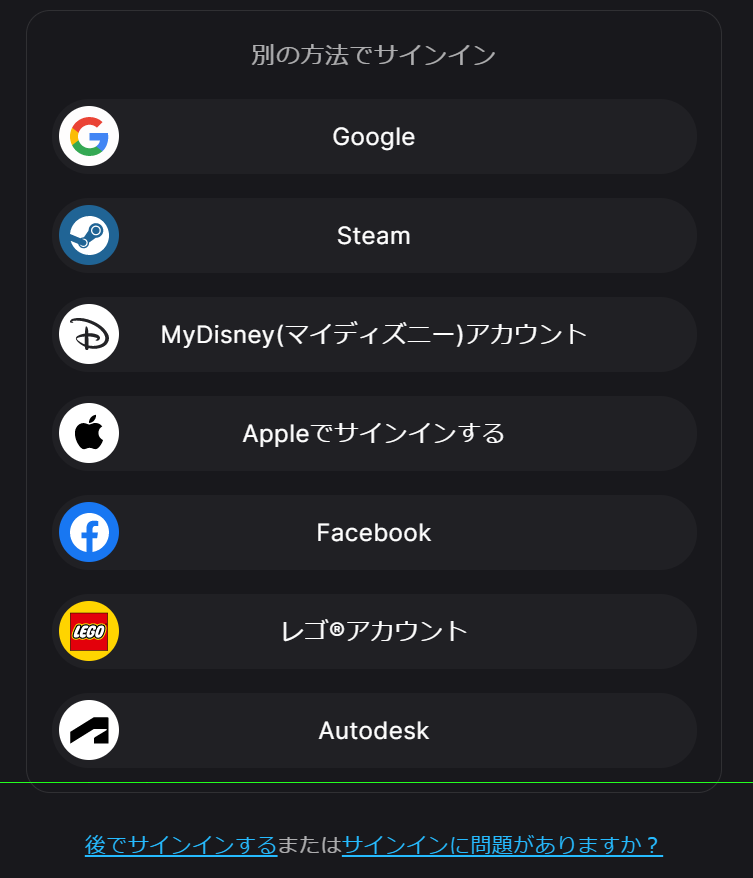
以下の画面が表示されたら、「キャンセル」をクリックします。
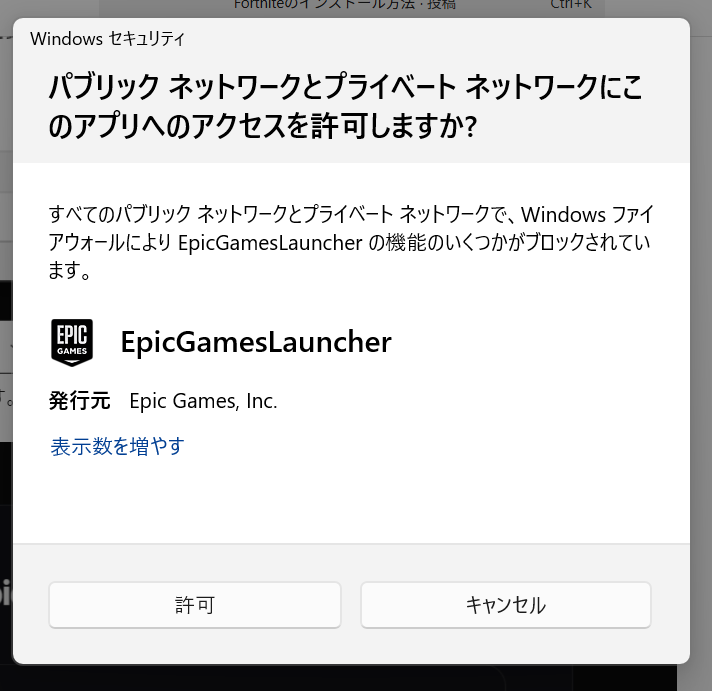
Epic Games Launcherをインストールして、サインインしたらEpic Games Launcherのインストール作業は完了です。
Epic Games LauncherからFortniteをインストールする
Epic Games Launcherのストアタブから「fornite」を検索します。
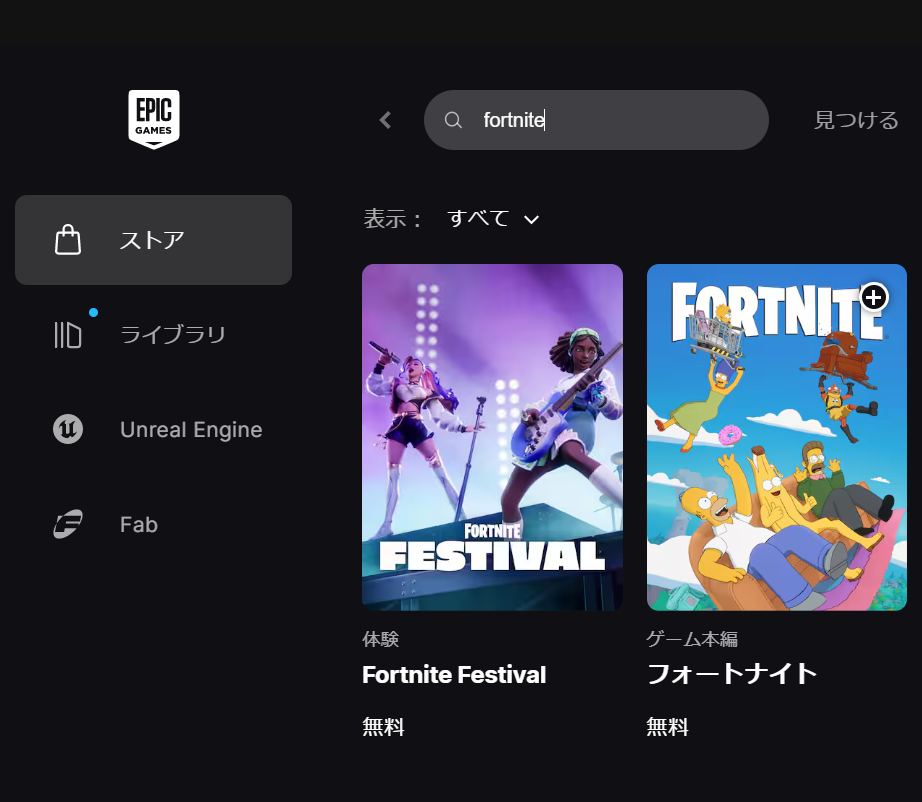
以下の通り、Fortniteをlibraryに追加した状態にします。
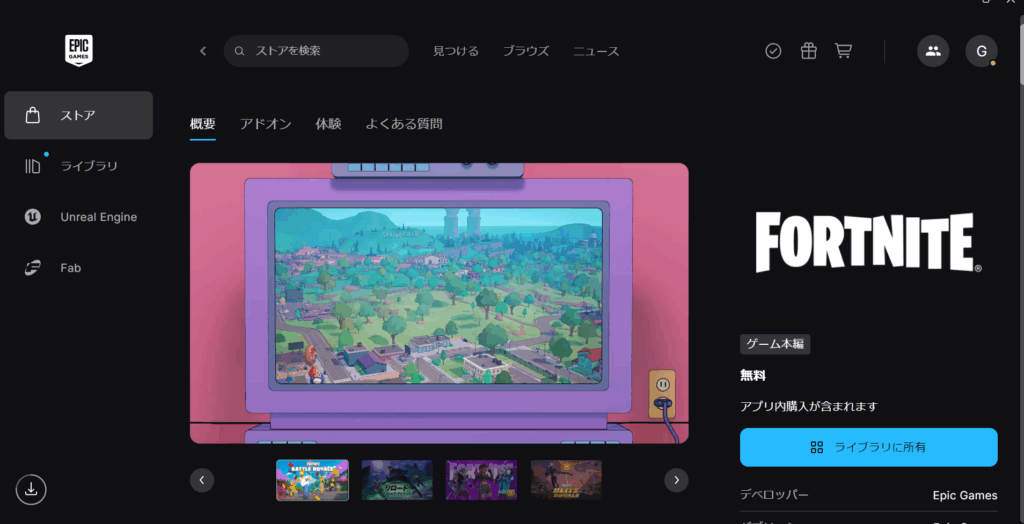
ライブラリからFortniteをインストールします。
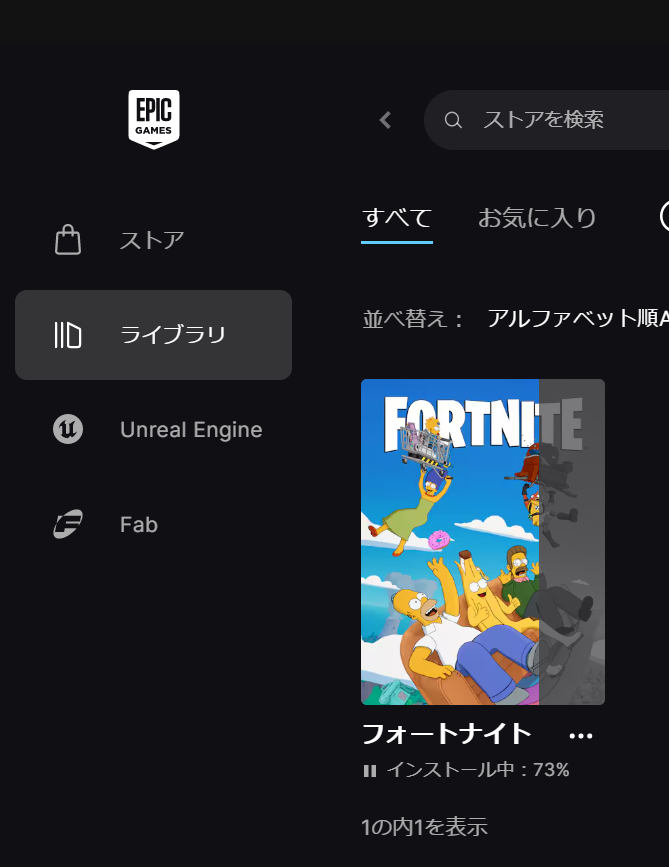
Fortniteを起動する
Epic Games Launcherのライブラリから、インストールしたFortniteを起動します。
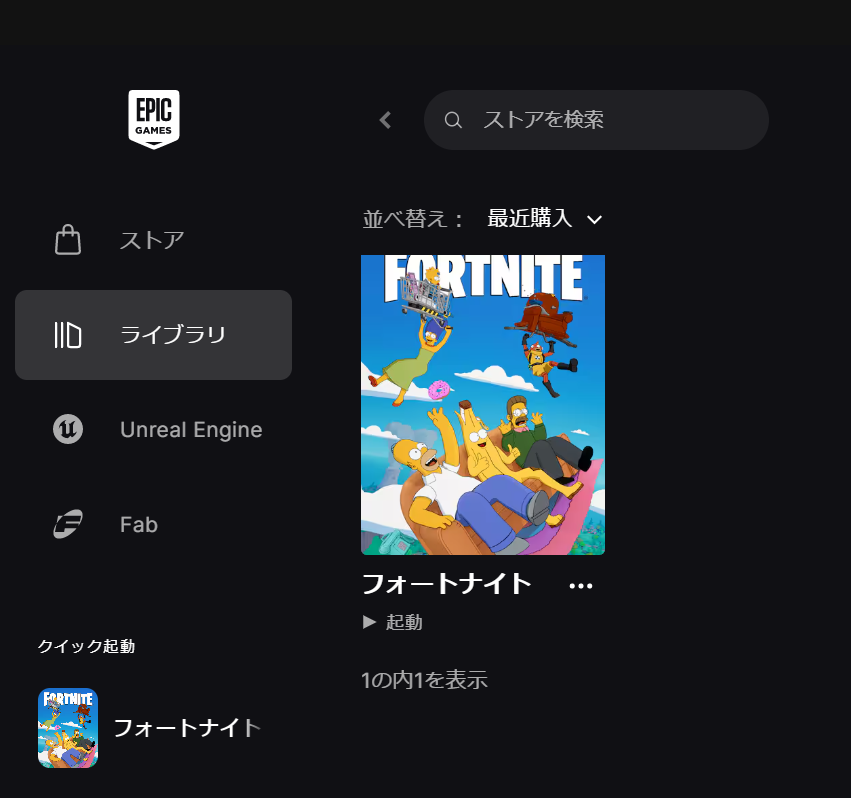
フォートナイトの攻略情報
IGジャパンではフォートナイトの攻略情報をまとめて発信します。